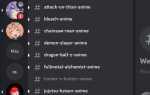Начиная с версии Windows 10 1511, Skype начал устанавливаться как системное приложение, интегрированное в операционную систему. Он запускается в фоне, даже если пользователь не входит в учетную запись Skype, потребляя ресурсы системы и отображаясь в автозагрузке. Это вызывает необходимость его удаления для пользователей, предпочитающих альтернативные мессенджеры или не использующих Skype вовсе.
Удаление встроенного Skype через стандартный интерфейс «Приложения и компоненты» не всегда эффективно – система может не отображать его как обычное приложение. В таких случаях необходимо использовать PowerShell с повышенными привилегиями. Команда Get-AppxPackage *skype* | Remove-AppxPackage позволяет принудительно удалить приложение из профиля текущего пользователя.
Если требуется удалить Skype для всех учетных записей на компьютере, необходимо запускать PowerShell от имени администратора с командой Get-AppxPackage -AllUsers *skype* | Remove-AppxPackage. Это гарантирует полное удаление пакета Microsoft.SkypeApp из системы.
После удаления рекомендуется проверить наличие фоновых процессов и записей автозагрузки, связанных с Skype. Используйте Task Manager или утилиту Autoruns от Microsoft Sysinternals для удаления оставшихся элементов. Это обеспечит полное исключение Skype из среды Windows 10 и предотвратит его повторное появление после обновлений.
Как определить наличие встроенного Skype в системе
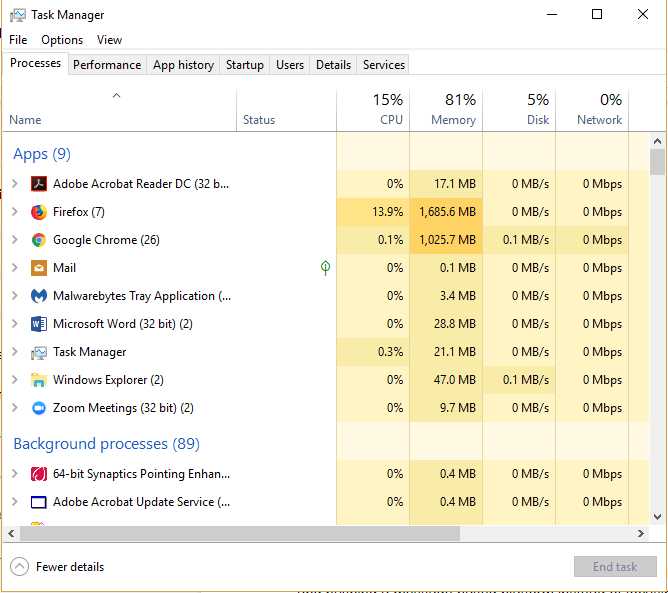
Откройте меню Пуск и введите в поиске Skype. Если в результатах отображается приложение без иконки установщика (обычно с подписью «Приложение Microsoft Store»), значит в системе установлен встроенный Skype.
Для точной проверки нажмите Win + I и перейдите в раздел Приложения → Приложения и возможности. В списке найдите Skype. Если указан издатель Microsoft Corporation и отсутствует возможность полного удаления, это встроенная версия.
Также проверьте наличие Skype в PowerShell. Откройте PowerShell от имени администратора и выполните команду:
Get-AppxPackage *SkypeApp*
Если результат содержит путь установки в C:\Program Files\WindowsApps, это встроенный Skype, предустановленный с системой.
Дополнительно убедитесь в отсутствии классической версии, выполнив команду:
Get-WmiObject -Query "SELECT * FROM Win32_Product WHERE Name LIKE '%Skype%'"
Отключение Skype через автозагрузку Windows 10
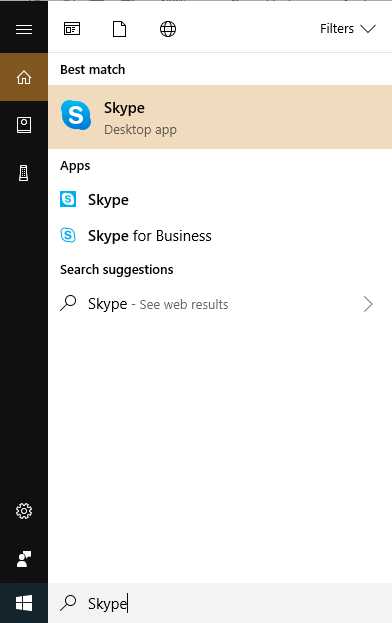
Откройте диспетчер задач, нажав сочетание клавиш Ctrl + Shift + Esc. Перейдите на вкладку «Автозагрузка».
В списке программ найдите Skype. Он может отображаться как «Skype» или «Skype для Windows 10», в зависимости от версии.
Выделите Skype и нажмите кнопку Отключить в правом нижнем углу окна. После этого Skype не будет запускаться при старте системы.
Изменения вступают в силу после следующей перезагрузки. Для проверки результата перезагрузите компьютер и убедитесь, что Skype не запускается автоматически.
Если Skype отсутствует в списке автозагрузки, откройте параметры приложения. Для классической версии: нажмите на значок Skype в системном трее, затем – «Настройки» → «Общие» и отключите параметр «Автоматически запускать Skype». Для встроенной версии: перейдите в «Параметры» Windows → «Приложения» → «Автозагрузка» и найдите Skype в списке.
Удаление Skype через меню «Приложения и возможности»

Встроенный Skype можно удалить без сторонних программ через системное меню Windows 10.
- Откройте «Пуск» и перейдите в «Параметры» (иконка шестерёнки).
- Выберите раздел «Приложения».
- Перейдите во вкладку «Приложения и возможности».
- В списке установленных приложений найдите «Skype».
- Если отображается несколько версий (например, классическая и Microsoft Store), выберите каждую поочерёдно.
- Нажмите кнопку «Удалить» и подтвердите действие.
Если кнопка «Удалить» недоступна, значит, приложение предустановлено как системное. В этом случае потребуется удаление через PowerShell или сторонние инструменты.
Удаление встроенного Skype с помощью PowerShell
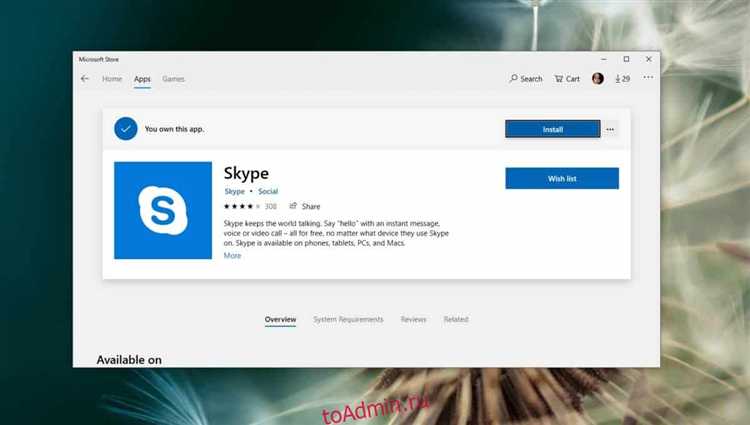
Откройте PowerShell с правами администратора: нажмите Win + X и выберите «Windows PowerShell (администратор)».
Введите команду для получения списка всех установленных приложений:
Get-AppxPackage | Select Name, PackageFullName
Найдите пакет с именем, содержащим «SkypeApp». Обычно это Microsoft.SkypeApp.
Для удаления введите следующую команду:
Get-AppxPackage *SkypeApp* | Remove-AppxPackage
Если требуется удалить Skype для всех пользователей, используйте:
Get-AppxPackage -AllUsers *SkypeApp* | Remove-AppxPackage
После выполнения команда удалит встроенное приложение Skype из системы. Перезагрузка не требуется.
Использование сторонних утилит для удаления встроенных приложений
Для точечного удаления встроенного Skype в Windows 10 рекомендуется использовать утилиту O&O AppBuster. Она предоставляет детальный список системных приложений, включая те, которые скрыты в стандартном интерфейсе. После запуска программы выберите «Skype» из списка, установите флажок и нажмите «Удалить». Утилита предложит создать точку восстановления – соглашайтесь, чтобы при необходимости вернуть изменения.
Еще одно эффективное решение – инструмент Revo Uninstaller. В режиме «Расширенный» он обнаруживает остаточные файлы, записи в реестре и задачи планировщика, связанные с Skype. После стандартного удаления активируйте функцию «Сканировать», затем удалите найденные следы вручную.
Для опытных пользователей подойдет Windows10Debloater – PowerShell-скрипт с графическим интерфейсом. После запуска можно выбрать удаление только Skype, не затрагивая другие компоненты системы. Перед применением рекомендуется отключить SmartScreen, так как скрипт может быть заблокирован.
Использование сторонних утилит требует запуска от имени администратора. Убедитесь, что источник загрузки проверен – официальные сайты разработчиков или репозитории GitHub. После удаления рекомендуется перезагрузить систему, чтобы изменения вступили в силу.
Очистка оставшихся файлов и записей в реестре после удаления

После удаления встроенного Skype остаются остаточные файлы и ключи реестра, которые не удаляются стандартным способом. Для полной очистки выполните следующие шаги.
Откройте проводник и перейдите в папку C:\Program Files (x86) и C:\Program Files. Удалите каталог Skype, если он присутствует. Далее перейдите в C:\Users\%USERNAME%\AppData\Roaming и C:\Users\%USERNAME%\AppData\Local. Найдите и удалите папки Skype и Microsoft\Skype.
Откройте редактор реестра: нажмите Win + R, введите regedit, нажмите Enter. Перейдите к следующим веткам:
HKEY_CURRENT_USER\Software\Skype
HKEY_LOCAL_MACHINE\SOFTWARE\Skype
HKEY_LOCAL_MACHINE\SOFTWARE\WOW6432Node\Skype
HKEY_LOCAL_MACHINE\SOFTWARE\Microsoft\Windows\CurrentVersion\Uninstall\Skype
Удалите найденные ключи, если они присутствуют. Также проверьте наличие ключей со словом «Skype» с помощью функции поиска (Ctrl + F) и удалите их вручную.
По завершении перезагрузите компьютер для применения изменений. Перед редактированием реестра рекомендуется создать резервную копию: в редакторе реестра выберите «Файл» → «Экспорт».
Как предотвратить повторную установку Skype после обновлений
После удаления встроенного Skype в Windows 10 система может восстановить его при очередном обновлении. Чтобы исключить автоматическую переустановку, необходимо заблокировать соответствующий компонент через групповую политику или реестр.
1. Отключение установки предложенных приложений через групповые политики:
Откройте редактор групповой политики (gpedit.msc) и перейдите:
Конфигурация компьютера → Административные шаблоны → Компоненты Windows → Магазин Windows
Найдите параметр «Отключить автоматическую установку предлагаемых приложений», дважды кликните и выберите «Включено».
2. Блокировка Microsoft Store через реестр:
Откройте редактор реестра (regedit) и перейдите:
HKEY_LOCAL_MACHINE\SOFTWARE\Policies\Microsoft\WindowsStore
Если раздела WindowsStore нет – создайте его. Внутри создайте параметр DWORD (32-бит) с именем RemoveWindowsStore и значением 1.
3. Удаление Skype Package через PowerShell и запрет его возврата:
Откройте PowerShell от имени администратора и выполните:
Get-AppxPackage *skypeapp* | Remove-AppxPackageЗатем запретите повторную установку:
Get-AppxProvisionedPackage -Online | Where-Object {$_.DisplayName -like "*Skype*"} | Remove-AppxProvisionedPackage -Online4. Отключение задач телеметрии и предзагрузки:
Откройте Планировщик заданий (taskschd.msc), перейдите:
Библиотека планировщика → Microsoft → Windows → Experience
Отключите задачи Microsoft Compatibility Appraiser и ProgramDataUpdater, так как они могут инициировать установку пакетов после анализа системы.
5. Создание правила в Брандмауэре Windows для блокировки установки Skype:
Откройте «Брандмауэр Защитника Windows с расширенной безопасностью» и создайте новое правило исходящего подключения:
Укажите путь к возможным инсталляторам:
C:\Windows\SoftwareDistribution\Download
C:\Program Files\WindowsApps\Microsoft.SkypeApp*
Запретите любое сетевое соединение этим приложениям.
Проверка результата и устранение возможных сбоев
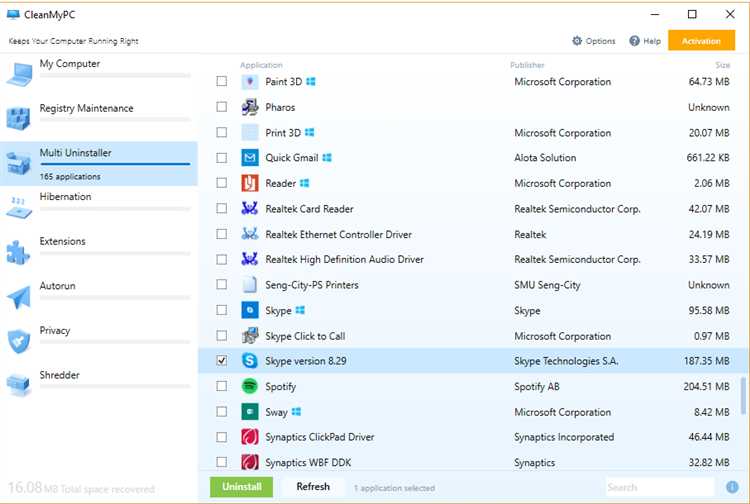
После удаления встроенного Skype необходимо убедиться, что приложение действительно удалено и не запускается автоматически при старте системы.
- Откройте меню «Пуск» и введите «Skype». Если приложение отсутствует в результатах – удаление прошло успешно.
- Перейдите в «Параметры» → «Приложения» → «Приложения и возможности». Убедитесь, что Skype не отображается в списке установленных программ.
- Запустите диспетчер задач (Ctrl+Shift+Esc), перейдите во вкладку «Автозагрузка» и проверьте, нет ли активной записи Skype. Если есть – отключите вручную.
В случае, если Skype продолжает запускаться:
- Откройте PowerShell от имени администратора и выполните команду:
Get-AppxPackage *skypeapp* | Remove-AppxPackage - Проверьте наличие папки Skype по пути:
C:\Program Files\WindowsAppsиC:\Users\%USERNAME%\AppData\Local\Packages. Если обнаружены следы Skype, удалите вручную (при необходимости изменить владельца и права доступа). - Запустите редактор реестра (regedit) и удалите ключи:
HKEY_CURRENT_USER\Software\Microsoft\SkypeAppи
HKEY_LOCAL_MACHINE\SOFTWARE\Microsoft\Skype(если присутствуют).
Если после удаления Skype возникают ошибки при запуске системы или отображаются уведомления:
- Откройте «Планировщик заданий» и отключите задания, связанные со Skype (например,
Microsoft\Windows\Skype). - Очистите кэш магазина Windows: выполните в командной строке
wsreset.exe. - Проверьте целостность системных файлов командой:
sfc /scannowв командной строке с правами администратора.